小白一键重装系统制作u盘启动盘的方法步骤
- 分类:U盘教程 回答于: 2022年08月01日 10:03:08
工具/原料:
系统版本:windows10系统
品牌型号:戴尔灵越15
软件版本:小白一键重装系统+1个8g以上的空白u盘
方法/步骤:
1、在可联网的电脑上先下载安装好小白一键重装系统工具打开,插入空白u盘,打开制作系统点击开始制作。

2、选择需要制作的电脑系统,点击开始制作。

3、等待软件提示制作完成后,先查看需要安装的电脑的启动快捷键是多少,再拔出u盘退出。
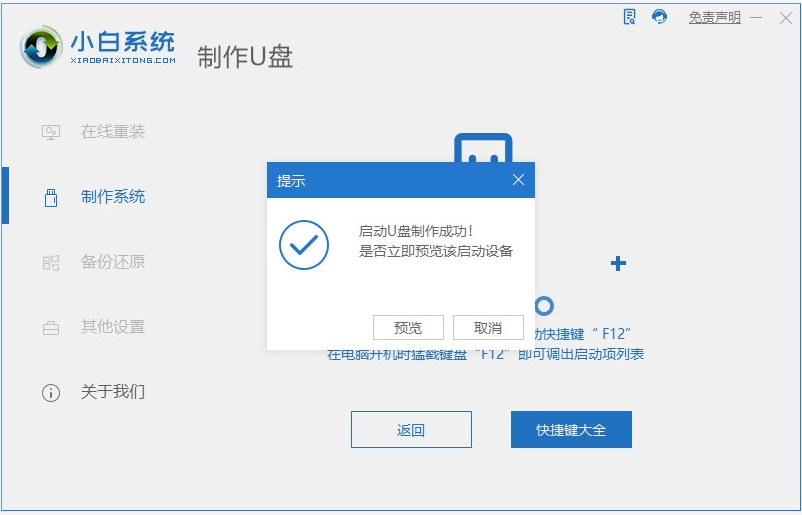
4、这时只需将u盘启动盘插入到需要安装的电脑中,重启电脑不断按快速启动键进入快速启动菜单页面,将启动项设置为u盘启动项进入。
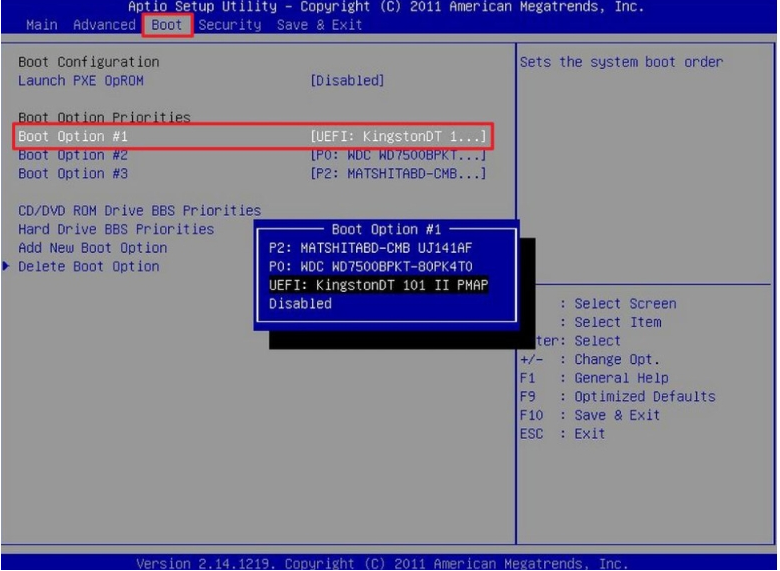
5、然后选择第一项pe系统进入。这样就可以在pe系统内打开小白装机工具,执行电脑系统安装操作即可。

注意事项:制作启动盘的时候,注意最好使用空白u盘,如果不是的话,先提前备份保存好u盘的重要资料。
总结:
以上便是详细的小白一键重装系统制作u盘启动盘的方法步骤,有需要使用u盘重装系统的网友都可以参照教程去制作启动盘使用。
 有用
95
有用
95


 小白系统
小白系统


 1000
1000 1000
1000 1000
1000 1000
1000 1000
1000 1000
1000 1000
1000 1000
1000 1000
1000 1000
1000猜您喜欢
- U盘数据恢复:解决坏了的U盘,轻松找回丢..2023/12/21
- 进不去系统的情况下电脑装机方法步骤..2021/10/27
- 惠普笔记本U盘启动快捷键:轻松实现系统..2024/03/01
- u盘小白盘制作好后怎么用2022/05/17
- 笔记本电脑重装win7后usb不能用要怎么..2021/08/21
- u盘启动盘怎么做2022/11/02
相关推荐
- 大白菜u盘装系统教程win72022/05/06
- 如何使用U盘给电脑安装操作系统..2024/08/25
- U盘数据恢复专业服务,收费合理..2024/01/13
- 闪迪U盘修复工具:快速解决数据丢失和读..2024/07/06
- 如何设置U盘启动2023/10/30
- 如何用u盘重装系统winxp2022/06/14




















 关注微信公众号
关注微信公众号





